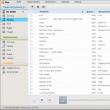Secciones del sitio
Selección del editor:
- ¿Qué es un cuestionario de Internet?
- Cómo actualizar la BIOS de Dell sin batería (con éxito)
- Instrucciones de instalación de Windows XP
- Entrar en modo seguro a través de "Configuración del sistema"
- Solución de problemas del mouse
- Acelerando tu computadora portátil
- Clonación de iPhones: razones y análogos existentes.
- Cómo configurar y configurar un recordatorio en iPhone Cómo configurar un recordatorio en iPhone 8
- Cómo ingresar a la cuenta personal de un personal militar sin registrarse - instrucciones
- Entrada personal a la oficina del militar sin registro, por número personal
Publicidad
| Nos conectamos al servidor FTP desde el cliente FTP de Total Commander. Conexión al servidor FTP desde el cliente FTP de Total Commander Creación de un servidor ftp local en Total Commander |
|
Todo blogger, por no hablar de un webmaster, simplemente necesita poder configurar una conexión FTP y también es recomendable saber cómo descargar, editar y cargar archivos al servidor. Todo esto se puede hacer a través de administradores de archivos con un cliente ftp integrado. Existen muchos programas que le permiten trabajar a través de una conexión FTP con el servidor en el que se encuentra el sitio. El artículo hablará sobre cómo configurar ftp a través de Comandante total - muy popular en este momento administrador de archivos. Una de las primeras cosas que enfrenta un blogger es confirmar los derechos del sitio en las cuentas de Google y Yandex. La forma más sencilla de cargar un archivo de confirmación de derechos mediante ftp es a través de Total Commander (en nuestro caso). O mediante cualquier otro cliente ftp. Aún puedes descargar Total Commander de forma gratuita en Internet, probablemente en sitios de torrents. Edición a través de Total CommanderHay muchas configuraciones en Total Commander, pero consideraré solo la posibilidad de conexión FTP y edición de archivos. Primero debe configurar y agregar a Total Commander un editor con el que abrirá archivos para verlos y editarlos. Además de Total Commander, necesitarás un editor HTML.Descarga e instala un editor en tu computadora, el más simple y conveniente es Notepad ++ y recuerda en qué directorio está instalado. Se ha escrito mucho al respecto, hay un vídeo sobre la configuración. Entonces, abre Total y asigna un editor:
En la captura de pantalla está la interfaz de Total Commander, vaya a la pestaña de configuración. A continuación, asignamos un editor para ver y editar archivos vía ftp a través de Total Commander:
¿Recuerdas en qué directorio lo tienes? archivo ejecutable¿Editor HTML? Debe especificarse, asignándolo así para su visualización y edición a través de Total. En la parte superior instalamos un programa para ver archivos. A continuación instalamos un programa para editar y editar archivos a través de ftp a través de Total Commander. Flechas >>: explora carpetas y archivos en tu computadora para que sea más fácil encontrar y asignar un programa, por ejemplo Notepad ++, como editor. lo tengo instalado como editor Texto sublime Editor. Esto completa la primera etapa. Configurar FTP a través de Total CommanderEntonces, para conectarse al servidor, necesita conocer el nombre de usuario y la contraseña de su cuenta ftp. Nombre de usuario y contraseña para la cuenta ftpEl nombre de usuario y la contraseña de su cuenta ftp se pueden encontrar en el panel de control de alojamiento; las claves de ftp generalmente las proporcionan los proveedores de alojamiento al registrarse para el alojamiento, o puede consultar con el servicio de soporte. Abra Total Commander y vaya a la pestaña FTP y luego Conéctese al servicio FTP...:
Vayamos a la pestaña Agregar, donde directamente realizaremos una conexión FTP.
Para conexión ftp, especifique la información de la cuenta
Nombre de la conexión: puede ser cualquier nombre arbitrario, puede nombrarlo como desee. Los nombres de las conexiones FTP se pueden ver en la captura de pantalla anterior. Servidor, Puerto: indique el servidor en el que se encuentra el sitio, lo proporciona el proveedor de alojamiento durante el registro y también se indica en el panel de control del alojamiento. También puedes simplemente indicar Nombre de dominio sitio como servidor para conexión ftp. Se verá así: ftp://nombre_dominio En lugar de http://, simplemente reemplácelo con ftp:// Una cuenta no es más que un inicio de sesión desde una cuenta ftp. Contraseña: especifique la contraseña de la cuenta ftp. Bueno, haz clic en el botón Aceptar. Ver y editar archivos a través de FTP a través de Total CommanderAsí que queda la etapa final: ver y editar archivos del servidor a través de una conexión FTP. Por ciertoPara cargar un archivo al servidor, o viceversa, descargue un archivo del servidor a su computadora a través de ftp a través de Total Commander, solo necesita arrastrar este archivo a cualquier directorio o carpeta que desee.
Así es como se ve el directorio raíz de un sitio de WordPress. Por ejemplo, editaremos el archivo robots.txt. Haga clic en el archivo requerido haga clic derecho y seleccione la operación deseada en la ventana que aparece. En este caso, seleccioné la pestaña Editar.
Bueno, editamos archivos a través de FTP a través de Total Commander.Así se ve el archivo robots.txt en el mío editor HTML. Hago los cambios necesarios y guardo el archivo. Eso es todo, el archivo editado se descarga automáticamente al servidor. Comandante total(Comandante total) - muy bien servidor FTP para transferir datos a computadora remota. Este programa ha ganado gran autoridad en muchos países del mundo. Dice que esto Servidores FTP un buen futuro y por eso, se ha vuelto aún más cercano a ti, te diré cómo usarlo y para qué sirve. En primer lugar, este es un programa que, cuando se inicia, muestra dos ventanas, a la izquierda y a la derecha, es decir, el programa muestra dos discos duros separados. Por ejemplo, tiene las unidades C y D, y cuando comience verá la unidad C en un lado y la unidad D en el otro. Esto es muy conveniente en el sentido de que tiene dos discos duros en la palma de su mano y puede copiar archivos de un disco a otro, moverlos, crearlos. nueva carpeta, eliminar, seleccionar, etc., es decir, puedes hacer lo que quieras con los archivos. También puedes ir a otro disco duro si lo tienes. También puedes personalizar el panel de control en la configuración, es decir, agregar allí lo que tu corazón desee o considere más necesario. Como regla general, agregan al panel de control solo lo que usan con frecuencia en su trabajo. Por lo tanto, no te aconsejo que agregues nada innecesario allí, de lo contrario te confundirás y te distraerá de tu trabajo. En segundo lugar está lo que puede hacer por su sitio. Y como ya dije, él puede hacer muy cosa útil, es decir, transferir todos nuestros archivos y carpetas a otra computadora remota (servidor) y llamar a este servidor hosting, que es responsable de garantizar que el sitio que usted transfirió termine en la World Wide Web (Internet). Y entonces, para transferir sus archivos al servidor en Total Commander, debe hacer lo siguiente: abra Total Commander y vaya al menú Red en el menú superior y en el menú que se abre seleccione conectarse a servidor FTP y en la ventana que se abre, haga clic en agregar.
Después de esto, aparecerán frente a ti los campos a completar, es decir, ingresamos aquellos campos que te dio el hosting (servidor), generalmente este es el nombre del servidor, login, contraseña, y además debes ingresar cualquier título y no no importa lo que sea, incluso puedes escribir caracteres rusos; esto no tiene un papel importante, pero es necesario completar este campo, que aparecerá cuando hagas clic en conectar con servidor FTP.
Elegir un cliente FTP es una gran decisión. Después de todo, si instalas un programa que no es adecuado para esto, puede dañar los archivos que subirás al servidor a través de una conexión FTP. Por eso mucha gente elige programas populares, en el que ya han confiado decenas de miles de usuarios de habla rusa. Uno de ellos es Total Commander. Sin embargo, a juzgar por las discusiones en los foros, Total Commander no es tan adecuado para trabajar con FTP como la conocida aplicación FileZilla. El problema es que el motivo de críticas tan negativas es la imposibilidad de configurar correctamente una conexión FTP a través de Total Commander. Por lo tanto, este artículo discutirá la configuración de este programa y también abordará el tema del trabajo a través de SFTP en Total. Cómo configurar FTP en el administrador de archivos Total CommanderLos desarrolladores del programa Total confían en que trabajar a través de una conexión FTP y un administrador de archivos son conceptos inseparables. Esto sería completamente inconveniente si pudiera conectarse al servidor, pero no pudiera administrar el sistema de archivos de la computadora. Total Commander hace frente a estas tareas a la perfección, por lo que definitivamente completará todas las tareas que le asignes, por supuesto, si configuras el programa correctamente. Como sabes, Total Commander es un programa único con una interfaz única. No podrás usar esto administrador de archivos aquellas combinaciones que sueles utilizar cuando trabajas con una computadora. Porque para habilitar la configuración de FTP, debe mantener presionada la combinación de teclas Ctrl + F. En el modo normal, esta combinación de teclas abriría la barra de búsqueda. O puedes encontrar el ícono de FTP en la barra de herramientas en la parte superior; tú eliges. El menú que abrirás es la sección del programa en la que se configura FTP, y en la que muchos usuarios se confunden, por lo que no pueden trabajar con el servidor a través de Total Commander. Si no desea cambiar nada en la configuración, sino que solo desea conectarse rápidamente al servidor para transferir datos, debe crear una nueva conexión; para ello, haga clic en "Nueva URL". A continuación, ingresa la dirección del servidor en la línea y hace clic en Aceptar; se producirá una conexión con el host. Y si tiene una cuenta en el servidor, puede iniciar sesión sin ningún problema. Tenga en cuenta que si utiliza FTP constantemente y desea transferir datos a través de este protocolo, es mejor no guardar la información de inicio de sesión de su cuenta de host. El caso es que Total Commander almacena esta información de forma insegura en un lugar que mucha gente conoce. Y lo almacena en el archivo de configuración: wcx_ftp.ini, y existe la posibilidad de que se puedan extraer datos del archivo, por lo que es mejor no correr riesgos y utilizar una conexión anónima. Pero esto solo se aplica a aquellos que no tienen una computadora personal, sino compartida, por ejemplo, si trabaja con FTP en algún lugar de la oficina. De lo contrario, puede guardar las contraseñas de forma segura en su PC. El hecho de que Total los almacene en sistema de archivos- Esto no es nada de qué preocuparse, ya que en casos extremos su computadora estará protegida contra piratería mediante el Firewall. También se recomienda crear enlaces a las carpetas del servidor con las que trabaja constantemente en el menú "Directorios utilizados con frecuencia". Si está familiarizado con el uso de Total, no le resultará difícil hacerlo. Sin embargo, la mejor opción que tiene Total Commander para trabajar con FTP es sincronizar datos entre diferentes directorios. Debe abrir una carpeta en su computadora en un panel y en el servidor en el segundo, y gracias a la sincronización encontrará rápidamente los datos que faltan en la PC o el host. Así, con sólo unos pocos pasos podrás subir instantáneamente los archivos necesarios al servidor.
En Total, esto es muy fácil de hacer: coloque el cursor sobre el archivo y presione Ctrl + Enter, después de lo cual aparecerá línea de comando. En la terminal, ingrese comando chmod 777 file1.php, solo que con sus propios permisos y nombre de archivo. Este método no siempre es conveniente, especialmente si planea editar una gran cantidad de archivos. Luego puede copiar todos los archivos que va a editar y hacer clic en el botón "Cambiar atributos", después de lo cual aparecerá el menú para editar los derechos del usuario. Complemento para conexión SFTP segura en TotalSi tiene miedo de utilizar Total porque piensa en la posibilidad de que su cuenta sea pirateada, trabaje a través de SFTP. Básicamente, es una combinación de una conexión SSH cifrada y el protocolo de transferencia de datos FTP. El uso de SFTP protegerá sus datos contra la interceptación, a diferencia del protocolo FTP desprotegido, a través del cual incluso las contraseñas se transmiten en texto claro. No hay una configuración SFTP en las opciones estándar del programa Total Commander, por lo que necesitará un complemento de terceros para ello. Hay muchos sitios en Internet que están dispuestos a proporcionarle un complemento similar de forma gratuita, ya que Total se distribuye de forma gratuita. Para instalar el complemento, debe ir a la sección "Configuración" en Total y buscar la pestaña "Complementos". Primero debe descomprimir el archivo que contiene el complemento y colocarlo en el directorio con Total. A continuación, defina la ruta al complemento en la configuración y haga clic en Aceptar. Después de instalar el complemento y acceder al menú de configuración de FTP, verá un nuevo elemento de configuración: SSH, en el que puede ajustar SFTP. En general, trabajar con SFTP no es diferente de usar FTP. La única diferencia es el método de transmisión de información al servidor, es decir, los estándares según los cuales opera este protocolo. En cuanto al lado del usuario, SFTP no es muy diferente de FTP. Entonces, para conectarse, primero debe ingresar su nombre de dominio, usuario y contraseña. Y para activar el cifrado de datos mediante un protocolo, en el apartado “Tipo de conexión” selecciona SSH. No es necesario utilizar SFTP para trabajar con el servidor; es su decisión personal. Pero tenga en cuenta que FTP todavía tiene algunas limitaciones. Dado que se trata de un protocolo abierto, casi todos los servidores no permiten a los clientes acceder a archivos y carpetas personales a través de FTP. Es decir, no podrás entrar. carpeta raíz sitio si utiliza FTP. Y SFTP le abre estas puertas. Además, puede guardar la sesión de forma segura en su computadora, porque será posible robar su contraseña e iniciar sesión solo si un troyano ingresa a su sistema. El uso de SFTP en combinación con un antivirus y un firewall normales evitará esta posibilidad y su servidor estará seguro. Por lo tanto, es mucho más prudente instalar el complemento de inmediato si planea usarlo durante mucho tiempo. servidor remoto a través de una computadora. Estimados lectores, la lección de hoy estará dedicada al conocido cliente FTP Total Commander. Te diré cómo trabajar con el programa y cómo configurar ftp en Total Commander. Para promocionar, mejorar o actualizar un blog, periódicamente tenemos que acceder al código y trabajar con sus archivos. Para estos fines, utilizo varias herramientas (léase), incluido Total Commander. Este programa es muy fácil de usar, especialmente para principiantes. Si aún no estás familiarizado con él, lee el artículo y empieza a dominarlo. Brevemente sobre la conexión FTP y Total Commanderftp— (Protocolo de transferencia de archivos) protocolo de transferencia de archivos. Se necesita un cliente FTP para transferir archivos desde una computadora a un servidor y viceversa. Existen muchos clientes FTP, uno de los más populares es Total Commander. Es fácil de usar y tiene una interfaz agradable y fácil de usar. Desventajas:
Es hora de pasar a la pregunta principal: ¿cómo configurar ftp en Total Commander? Como instalarFTP aTotalComandante1. Descargue el programa Total Commander del sitio web del desarrollador: ghisler.com 2. Instálalo y ejecútalo. 3. Cree una conexión ftp yendo a "Neto"-> “Conéctate conservidor ftp" o presionando las teclas " Ctrl+F»
Sucede que modo estandar el trabajo no funciona (se produce un error), puede marcar la casilla " Modo de intercambio pasivo" - podría funcionar. Haga clic en Aceptar. Si no ingresó una contraseña, aparecerá una ventana separada pidiéndole que la ingrese; ahora puede ingresarla. Si ingresó todo correctamente, se conectará automáticamente al servidor. Ahora, cuando necesite conectarse al servidor FTP de su sitio, haga clic en "Neto"-> “Conéctate conServidor ftp." En la lista de conexiones, seleccione el sitio deseado y haga clic en " Conectar" ¡La configuración de una conexión ftp en Total Commander está completa!
Donde Total Commander almacena la configuración de ftpYa conoces la triste historia de que todos los accesos ingresados a los servidores están en un solo archivo. Puede encontrarlo en: C:\Users\User_name\AppData\Roaming\GHISLER\wcx_ftp.ini Cuando reinstale Windows, copie este archivo para no tener que configurar todas las conexiones nuevamente. Cómo utilizar Total CommanderHablemos de cómo trabajar en Total Commander. Su sitio web se abre en la mitad izquierda y su computadora en la derecha. Verá una lista de archivos y carpetas y podrá navegar a través de ellos. Es conveniente utilizar teclas de acceso rápido al realizar acciones en archivos y carpetas; están etiquetadas a continuación en los botones: F5 - copiar, F6 - mover, F7 - crear carpeta, F8 - eliminar archivo o carpeta. Si selecciona un archivo en el servidor y presiona F5, se copiará en la carpeta de su computadora abierta a la derecha, después de lo cual podrá editarlo y volver a cargarlo. También puede presionar F4 para editar archivos; el modo de edición se abrirá directamente en el servidor. Derechos de acceso a archivos y carpetas (atributos)Cuando trabaja con sitios web, a menudo es necesario establecer permisos para archivos y carpetas. Hacer esto a través de Total Commander es muy simple: abra el menú "Archivos" -> "Cambiar atributos" y marque las casillas de la combinación requerida. Ya es suficiente por hoy, ahora ya sabes todo sobre configurando ftp Conexiones de Total Commander y saber trabajar en él. . Si tienes algún problema escribe en comentarios. ¡Buena suerte a todos! |
| Leer: |
|---|
Nuevo
- Cómo actualizar la BIOS de Dell sin batería (con éxito)
- Instrucciones de instalación de Windows XP
- Entrar en modo seguro a través de "Configuración del sistema"
- Solución de problemas del mouse
- Acelerando tu computadora portátil
- Clonación de iPhones: razones y análogos existentes.
- Cómo configurar y configurar un recordatorio en iPhone Cómo configurar un recordatorio en iPhone 8
- Cómo ingresar a la cuenta personal de un personal militar sin registrarse - instrucciones
- Entrada personal a la oficina del militar sin registro, por número personal
- Dispositivo de computadora personal










 4. En la ventana que se abre, haga clic en " Agregar»
4. En la ventana que se abre, haga clic en " Agregar»  5. Ingrese los datos proporcionados por el proveedor de alojamiento para la conexión ftp. Si no los tienes, pregunta al soporte de tu hosting.
5. Ingrese los datos proporcionados por el proveedor de alojamiento para la conexión ftp. Si no los tienes, pregunta al soporte de tu hosting.